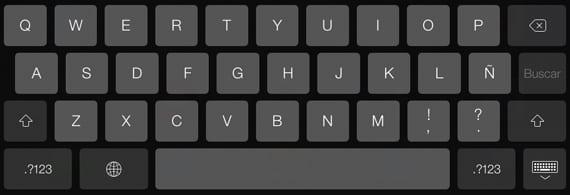
iOS7の登場とともに。 Appleは仮想キーボードをリニューアルしました 新しい機能を提供し、特定のキーの機能を変更します。 キーボードを開いて入力を開始すると、肉眼ではキーボードに表示されない他のキーや機能にアクセスできる必要があることがわかります。 数字、アクセント、感嘆符、特定の記号や記号など。
iOS 7 で Safari を使用してアドレスを入力するときに表示されるキーボードをご覧になったことがあるかもしれません。 それは同じではありません Spotlightでメールを書いたり検索したりするときに利用できます。
タイピングをより簡単かつ迅速にするには、 Appleは実装しました さまざまな機能を備えた特定のキー。 主なものはそれらが反映するものですが、それを押し続けると、他の非常に便利な機能も表示されます。
Safariに表示されるキーボードから始めます。 私たちがアクセスするWebページのほとんどは.comで終わります そのため、以前のiOS6のキーボードにあったショートカットは素晴らしかった。 しかし、すべてがこの結末を持っているわけではありません。 使用可能なすべてのエンディングにアクセスするには、ポイントと疑問符が付いたボタンを押し続ける必要があります。 いくつかのドメインの末尾が表示されます:.com、.es、.net、.edu、.eu、.org、.co.ukなど。
それらを選択するには 指を離さずにドラッグする必要があります 必要な完成まで。

これらのキーボードショートカットは、ドメインの終了だけに限定されていません。 を示すボタンをクリックすると 123 左下にあるキーボードは数字と記号に変わります。
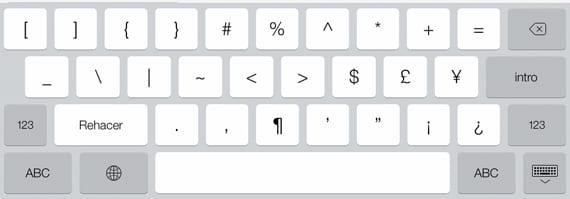
さらにシンボルが必要な場合は、もう一度押す必要があります ボタン#+ = 前のボタンのすぐ上にあり、ABCの文字で表示されます。 テンキーに戻るには、同じキーを押します。 または、キーボードに直接アクセスする場合でも、ABCが表示されているボタンをクリックします。
ラス 他のキーに隠された機能、はほとんどのキーボードで使用でき、大文字にも有効です。 私たちが見つけることができる主なものの中で:
- へ 言葉を強調する、母音を押したまま、その時点で必要なアクセントのタイプに指をドラッグする必要があります。
- を選択するには ドル、ユーロ、ポンド、円のシンボル、前述の記号のXNUMXつを反映するキーを押し続ける必要があります。 iPadの構成によっては、ユーロ、ドル、ポンドが表示される場合があります...
- 1位、1位、2位、2位、3位、3位 対応する番号を押し続けます。
- ñ/Ñ。 私の場合のように、英語とスペイン語のキーボードがあり、書き始めたら、親愛なるñがないことに気付いた場合は、nを押すと、必要ない場合は選択されているように見えます。キーボードをスペイン語に変更します。
- たくさん 楕円 それらはポイント内にあります。
- 望むなら 質問を書く、起動するときは、記号を押し続けなければなりませんか? 感嘆符のように。
キーボードのすべてが変更されたわけではありません。 関数 単語でオートコンプリート 提案 それはまだ機能しています。 スペースバーを押すだけで選択できます。
ザ・ スペースバーをダブルクリックします 次のテキストを書くためのピリオドとスペースを書くために。
詳細 - Apple は iOS キーボードのマルチタッチ ジェスチャに取り組んでいる可能性があります
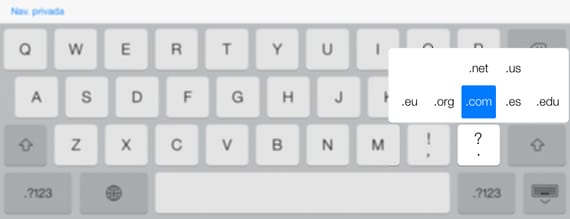

Pfff .... iphone / ipadを持っている人は誰もこれを知らないと思います。 彼らが最近行った役に立たないエントリ。
私たちの意図は、iPadを箱から取り出して初めて電源を入れたばかりのユーザーも含め、すべてのiPadユーザーを支援することですが、iPadのすべてを完全に知っている非常に上級のユーザーも退屈する可能性があります。 これがあなたの場合であるならば申し訳ありませんが、誰もがすべてを知って生まれるのに十分幸運であるとは限りません。